超级马赛克
2009-09-17郑毅
郑 毅
数码照片对于制作特效有着先天的优势,然而使用Photoshop 软件制作特效操作复杂,一直是摄影爱好者无法逾越的屏障,本期软件一招鲜栏目,就为大家介绍一款经典的马赛克效果制作滤镜mosaic,从而省去复杂的调整步骤,以最简单的方式获得创意效果。
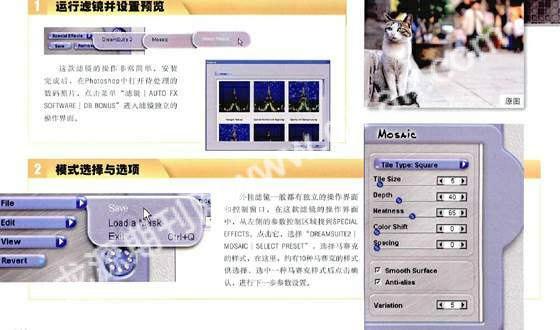
马赛克一词,最早来源于建筑装饰行业,是一种装饰艺术形式,它指使用许多小石块、陶瓷或有色玻璃碎片拼成图案,这种装饰形式最早应用在教堂中的玻璃装饰上,在欧洲的拜占庭帝国时代,马赛克随着基督教的兴起而逐渐发展为建筑中的的壁画形式。只有统治者和政商名流,才请得起工匠来制作马赛克装饰拼。这种装饰艺术至今仍然凭借其五彩斑斓的视觉效果而广为盛行。
数字影像时代,马赛克逐渐应用在图像(视频)领域,指通过某种技术手段将影像特定区域的色阶细节劣化并造成色块打乱的效果,使图像以模糊的形式呈现,变成一个个的小格子组成的抽象图形。
由于马赛克独特的艺术表现力, 很多影友希望将自己的照片制作成马赛克效果,而Photoshop中的马赛克滤镜效果太过简陋。本期我们介绍的这款mosaic马赛克滤镜则具有更丰富的功能,可以在制作过程中定义马赛克的样式、颜色、边缘深度等细节,轻松地制作出各种样式不同的马赛克效果照片。
需要指出的是,并非每张照片都适合制作成马赛克效果,根据我们的经验,照片中具有明确的主体,例如人像、动物特写或具体表现单一景致的数码照片,制作成马赛克的效果最佳。
1 运行滤镜并设置预览
这款滤镜的操作非常简单, 安装完成后,在Photoshop中打开待处理的数码照片,点击菜单“滤镜|AUTO FXSOFTWARE|DB BONUS”进入滤镜独立的操作界面。
2 模式选择与选项
外挂滤镜一般都有独立的操作界面和控制窗口, 在这款滤镜的操作界面中,从左侧的参数控制区域找到SPECIALEFFECTS,点击它,选择“DREAMSUITE2|MOSAIC|SELECT PRESET”,选择马赛克的样式,在这里,约有10种马赛克的样式供选择,选中一种马赛克样式后点击确认,进行下一步参数设置。
菜单翻译对照
这款滤镜的优势就在于可以对马赛克的样式进行选择, 对马赛克的参数进行微调, 在参数设置区域中,有如下选项:
1 Tile Size:瓷砖的大小,用来控制各种样式中每一小块马赛克的大小。
2 Depth: 深度、浓度, 每块用来控制马赛克的模糊程度。
3 Neatness:洁净程度,用来控制马赛克的形状,此参数越大,马赛克的形状越接近正方形,参数越小,马赛克越接近布格则形状。
4 Color Shift:颜色变动,这个参数用来控制马赛克中颜色的反差。
5 Spacing:间隔,用来控制每片马赛克的间隔距离。

安装提示
由于这款滤镜的界面是纯英文, 因此,在这里为大家介绍这款滤镜的安装方法, 首先在www.autofx.com/freeplugins/mosaic.asp?id=20下载滤镜,随后点击安装,由于没有中文选项,因此在安装时选择English,在选择安装路径时,将路径定义在Photoshop软件所在Plug-ins目录中的Filter文件夹中。安装后,在Photoshop中载入素材照片,第一次启动滤镜,会弹出注册提示,点击“Get Serial”键免费索取注册码,进入软件的网站,在mosaic网站中填写注册信息,确定后会网站会显示序列号。在软件中的Serial Number中输入注册码,并且将Name和Company选项填满,这款mosaic滤镜就可以使用了。
